电脑进入路由器设置界面的详细步骤:
首先,在开始操作前,务必确认路由器已正常通电并启动。路由器底部通常会贴有出厂标签,上面清晰标注了无线路由器的默认信号名称和管理地址。管理地址通常以IP形式呈现,如192.168.1.1或192.168.0.1,也可能是一个域名地址。仔细记录这些信息是成功登录的关键基础,避免后续输入错误导致无法访问。
1、仔细检查路由器底部的标贴,找到并记录出厂设置的无线信号名称以及管理地址。这一步是初始准备的核心,确保您拥有正确的登录凭据。如果标签模糊不清,可参考路由器手册或制造商网站上的说明,但无需额外链接。

2、使用一根标准网线将电脑与路由器的任意一个LAN口稳固连接。现代易展路由器支持接口盲插功能,电脑连接任意接口即可实现通信。连接后,观察LAN口指示灯是否亮起;如果不亮,请检查网线是否插接牢固,或尝试更换另一条网线进行测试。稳定的物理连接是后续浏览器访问的前提,任何松动都可能导致连接失败。

3、线路连接确认无误后,打开电脑上的浏览器程序,如IE、Google Chrome、火狐或360浏览器等常见选项。在浏览器地址栏中完全清空现有内容,然后准确输入从标贴上查看到的管理地址。输入时注意区分大小写和特殊字符,避免误操作。浏览器会尝试加载路由器的登录页面。
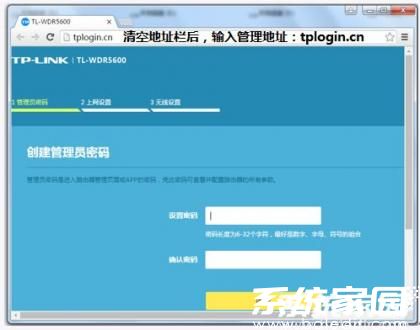
4、如果路由器是全新出厂状态,页面通常会提示您设置一个管理员密码。请按照屏幕指示创建一个强密码,包含字母、数字和符号的组合,以增强安全性。如果页面要求输入管理员密码,说明之前已设置过,请输入正确密码后点击“确定”按钮继续。忘记密码时,可尝试恢复出厂设置,但需重新配置所有参数。
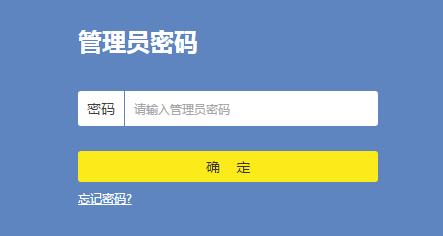
5、对于较老型号的路由器,登录界面可能要求输入用户名和密码。默认情况下,用户名和密码通常都为admin,输入后即可进入。这一步骤适用于旧设备兼容性,确保您使用正确的凭据以避免登录障碍。
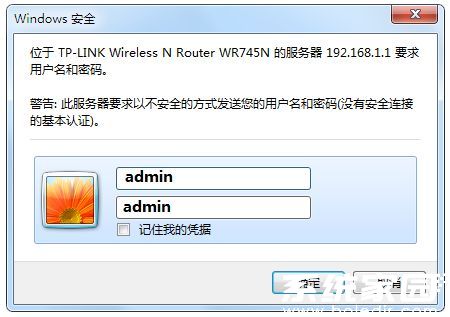
6、成功登录后,您将进入路由器的管理界面。在这里,您可以执行多种操作,例如查看或修改无线网络密码、设置宽带拨号连接、配置家长控制功能、启用网速限制规则或进行WDS桥接等高级应用。管理界面通常分为多个选项卡,便于导航。建议定期检查更新固件,以优化性能和安全性。
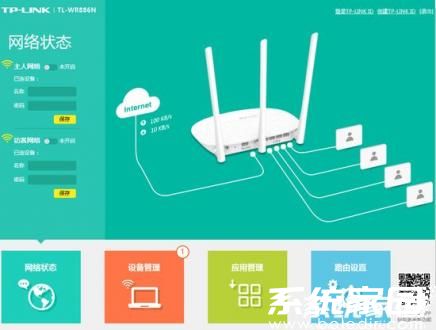
综上所述,通过以上步骤,您可以轻松使用电脑进入路由器设置界面,完成各项网络调整。整个过程强调准确性和耐心,确保物理连接稳固、输入信息正确。如果在操作中遇到问题,如浏览器无法加载页面,可尝试重启路由器或更换浏览器。掌握这一技能不仅方便日常维护,还能提升网络使用效率,享受更稳定的上网体验。

